FIX: कंप्यूटर iTunes पर अधिकृत नहीं है
- ITunes से लॉग आउट करें
- जाँचें कि उपयोगकर्ता खाते ने मीडिया फ़ाइल क्या खरीदी
- Deauthorize कंप्यूटर iTunes के साथ जुड़ा हुआ है
- SC Info Folder को डिलीट करें
- उपयोगकर्ता खाता नियंत्रण रीसेट करें
- आइट्यून्स को पुनर्स्थापित करें
आईट्यून्स मीडिया प्लेयर में मीडिया सामग्री को खेलने और सिंक करने के लिए, आपको एक एप्पल आईडी के लिए विंडोज डेस्कटॉप या लैपटॉप को अधिकृत करने की आवश्यकता है। कुछ iTunes उपयोगकर्ताओं ने कहा है कि जब वे मीडिया प्लेयर के साथ मीडिया सामग्री को खेलने या सिंक करने का प्रयास करते हैं तो कंप्यूटर अधिकृत नहीं होता है। वे त्रुटि संदेश कुछ उपयोगकर्ताओं के लिए तब भी पॉप अप होते हैं, जब वे स्टोर मेनू पर अधिकृत इस कंप्यूटर विकल्प के साथ एक Apple ID पहले से ही अधिकृत कर चुके होते हैं। नतीजतन, वे iTunes में चयनित संगीत या वीडियो को चला या सिंक नहीं कर सकते हैं।
फिक्सिंग के दौरान कंप्यूटर को अधिकृत करने के लिए आइट्यून्स रखने के लिए iTunes को ठीक करें
एक आइट्यून्स अधिकृत नहीं है त्रुटि संदेश आपके द्वारा साइन इन की गई Apple ID, दूषित SC Info फ़ोल्डर या बहुत अधिक PC या Mac के पहले से अधिकृत होने के कारण हो सकता है। इस प्रकार, कुछ संकल्प हैं जो समस्या को ठीक कर सकते हैं। यदि आप Windows iTunes मीडिया प्लेयर के लिए अधिकृत त्रुटि नहीं खाते को ठीक करने की आवश्यकता है, तो नीचे दिए गए कुछ प्रस्तावों की जाँच करें।
1. iTunes से लॉग आउट करें
सबसे पहले, iTunes से लॉग आउट करने का प्रयास करें ताकि आप फिर से साइन इन कर सकें। लॉग आउट करने के लिए, मीडिया प्लेयर की लाइब्रेरी खोलें, अकाउंट पर क्लिक करें और साइन आउट विकल्प चुनें। फिर खाता > साइन इन पर क्लिक करें, और वापस लॉग इन करने के लिए अपनी ऐप्पल आईडी दर्ज करें।
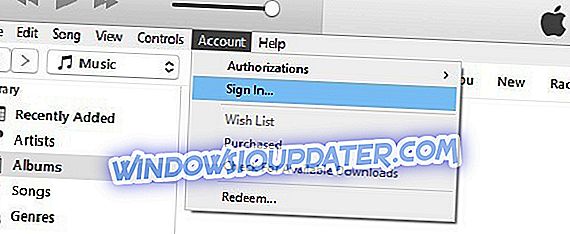
2. जांचें कि उपयोगकर्ता खाते ने मीडिया फ़ाइल क्या खरीदी
ध्यान दें कि जब आप उस Apple ID के साथ नहीं खरीदे जाते हैं जिस पर हस्ताक्षर किए जाते हैं तो DRM मीडिया फ़ाइलों को चलाने के लिए चयन करते समय iTunes प्राधिकरण का अनुरोध कर सकता है। इस प्रकार, कोई और व्यक्ति जो एक ही लैपटॉप या डेस्कटॉप पर आईट्यून्स का उपयोग करता है, वह आपके द्वारा लॉग इन किए जाने की तुलना में एक अलग एप्पल आईडी के साथ मीडिया सामग्री खरीद सकता है। या आपने स्वयं किसी अन्य आईडी के साथ DRM मीडिया सामग्री डाउनलोड की होगी। यदि ऐसा है, तो आपको उस खाता आईडी के साथ साइन इन करना होगा, जिसे खेलने के लिए संगीत खरीदा गया था। यह आप कैसे जांच सकते हैं कि Apple ID ने मीडिया सामग्री क्या खरीदी।
- आईट्यून्स मीडिया प्लेयर खोलें।
- लायब्रेरी में Apple ID की जाँच करने के लिए संगीत (या अन्य मीडिया सामग्री) का चयन करें।
- संपादित करें पर क्लिक करें और मेनू पर जानकारी प्राप्त करें चुनें।
- फिर फ़ाइल टैब पर क्लिक करें, जिसमें उस व्यक्ति के लिए ऐप्पल आईडी शामिल है जिसने खरीदी के अधिकार के लिए मीडिया सामग्री प्राप्त की है। वह ऐप्पल आईडी है जिसमें आपको संगीत चलाने के लिए अपने डेस्कटॉप या लैपटॉप को साइन इन करने और अधिकृत करने की आवश्यकता है।
3. आईट्यून्स के साथ जुड़े हुए Deauthorize कंप्यूटर
आप केवल अपने Apple ID के लिए अधिकतम पाँच PC अधिकृत कर सकते हैं। इस प्रकार, यदि आप पहले से ही अपने iTunes खाते के लिए पीसी की अधिकतम संख्या अधिकृत कर चुके हैं, तो आप कंप्यूटर को अधिकृत नहीं कर सकते। जैसे, Apple ID के लिए डेस्कटॉप या लैपटॉप को reauthorizing समस्या को ठीक कर सकता है। यह है कि आप एक iTunes खाते के लिए सभी कंप्यूटरों को कैसे निष्क्रिय कर सकते हैं।
- सबसे पहले, iTunes खोलें और यदि आवश्यक हो तो अपने Apple ID के साथ साइन इन करें।
- खाते पर क्लिक करें और मेनू पर मेरा खाता देखें चुनें।
- अपना पासवर्ड इनपुट करें और खाता जानकारी पृष्ठ खोलने के लिए Enter दबाएँ। वहां आप Apple आईडी सारांश पर स्क्रॉल कर सकते हैं जो बताता है कि आपने कितने कंप्यूटरों को मीडिया सामग्री चलाने के लिए अधिकृत किया है।
- सारांश के दाईं ओर Deauthorize All बटन दबाएं।
- फिर iTunes मीडिया प्लेयर को पुनरारंभ करें।
- एक सबमेनू का विस्तार करने के लिए खाता और खाता प्राधिकरण पर क्लिक करें।
- Apple ID के लिए PC को अधिकृत करने के लिए खाता प्राधिकरण विकल्प चुनें।
4. SC Info Folder को डिलीट करें
आइट्यून्स कंप्यूटर अधिकृत त्रुटि नहीं एक दूषित एसडी जानकारी फ़ोल्डर के कारण हो सकता है। इस प्रकार, उस फ़ोल्डर को हटाना समस्या को ठीक कर सकता है क्योंकि iTunes फिर SD जानकारी को फिर से बनाएगा। यह है कि आप विंडोज 10 में एसडी इंफो फ़ोल्डर को कैसे मिटा सकते हैं।
- टास्कबार पर फाइल एक्सप्लोरर बटन दबाएं।
- फिर सीधे नीचे स्नैपशॉट में दिखाए गए दृश्य टैब पर क्लिक करें।
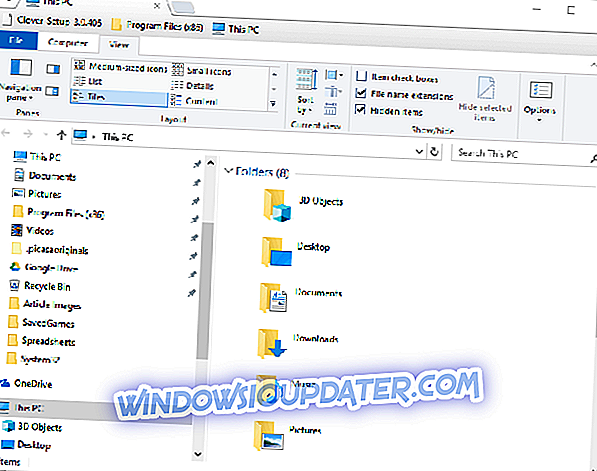
- फ़ोल्डर और खोज विकल्प बदलने के लिए विकल्प बटन पर क्लिक करें ।
- खुलने वाली फ़ोल्डर विकल्प विंडो पर दृश्य टैब चुनें।

- छुपी हुई फ़ाइलें, फ़ोल्डर और ड्राइव विकल्प दिखाएँ का चयन करें।
- लागू करें बटन पर क्लिक करें, और विंडो बंद करने के लिए ठीक चुनें।
- फ़ाइल एक्सप्लोरर के फ़ोल्डर पथ बार में यह पथ दर्ज करें: C: / ProgramData / Apple Computer / iTunes।
- वहां एसडी इन्फो फोल्डर का चयन करें, और डिलीट बटन दबाएं।
- फिर विंडोज ओएस को पुनरारंभ करें।
- इसके बाद, आपको अपने Apple ID के लिए कंप्यूटर को फिर से अधिकृत करना होगा क्योंकि आपने SD जानकारी फ़ोल्डर को मिटा दिया था।
5. उपयोगकर्ता खाता नियंत्रण रीसेट करें
- विंडोज में उपयोगकर्ता खाता नियंत्रणों को रीसेट करने से कुछ आईट्यून्स प्राधिकरण मुद्दों को भी ठीक किया जा सकता है। विंडोज 10 में ऐसा करने के लिए, स्टार्ट बटन पर राइट-क्लिक करें और रन का चयन करें।
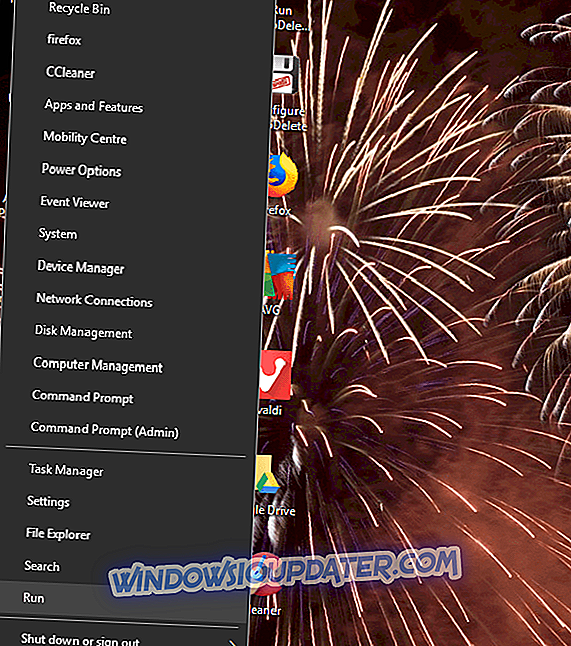
- फिर Run में 'UserAccountControlSettings' दर्ज करें और रिटर्न दबाएं।
- बार स्लाइडर को सूचित न करें।
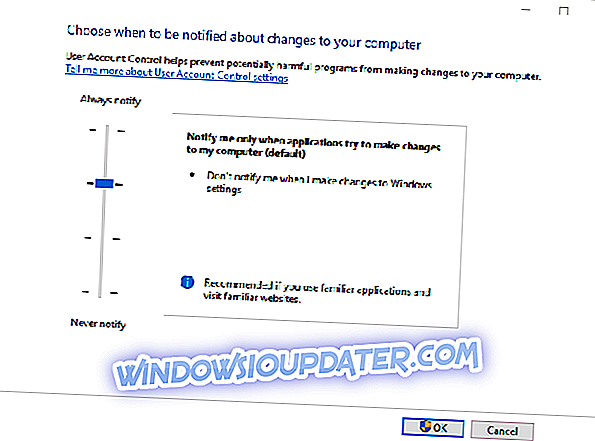
- OK बटन दबाएं।
- पुष्टि करने के लिए हां पर क्लिक करें।
- इसके बाद, अपने डेस्कटॉप या लैपटॉप को पुनरारंभ करें; और उपयोगकर्ता खाता नियंत्रण सेटिंग्स विंडो को पहले की तरह खोलें।
- UAC को वापस चालू करने के लिए स्लाइडर को ऊपर खींचें। आप चाहें तो यूएसी को भी बंद कर सकते हैं।
- ओके बटन पर क्लिक करें।
6. आइट्यून्स को पुनर्स्थापित करें
कुछ उपयोगकर्ताओं ने यह भी कहा है कि उन्होंने iTunes को पुनः इंस्टॉल करके त्रुटि संदेशों को अधिकृत नहीं किया है। यह सुनिश्चित करेगा कि आपके पास मीडिया प्लेयर का सबसे अपडेट संस्करण है। आप विंडोज 10 में आईट्यून्स को फिर से इंस्टॉल कर सकते हैं।
- आप पूरी तरह से iTunes और इसके संबंधित घटकों को CopyTrans ड्राइवर इंस्टॉलर के साथ पूरी तरह से अनइंस्टॉल कर सकते हैं। इस वेबपेज पर CopyTrans ड्राइवर्स इंस्टॉलर के डाउनलोड बटन पर क्लिक करें।
- फिर आपको कॉपीट्रैप ड्राइवर्स इंस्टॉलर को एक्सप्लोरर में इसकी जिप फाइल द्वारा एक्सट्रैक्ट करने, सभी को क्लिक करने और एक्सट्रैक्ट किए गए फोल्डर के लिए एक पथ का चयन करने की आवश्यकता होगी।
- आपके द्वारा निकाले गए फ़ोल्डर से CopyTrans ड्राइवर इंस्टॉलर खोलें।
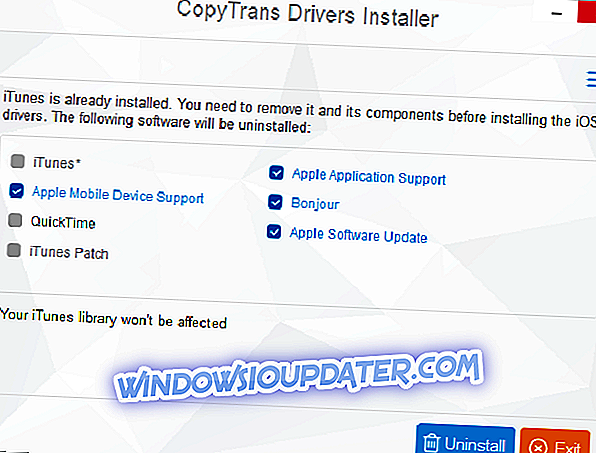
- वहां सभी iTunes घटक चेक बॉक्स का चयन करें, और स्थापना रद्द करें बटन दबाएं।
- ITunes को अनइंस्टॉल करने के बाद विंडोज ओएस को रीस्टार्ट करें।
- आईट्यून्स डाउनलोड करने के लिए इस वेबपेज पर गेट बटन दबाएं। फिर इस पोस्ट में कवर किए गए सॉफ़्टवेयर को इंस्टॉल करने के लिए iTunes सेटअप विज़ार्ड खोलें।
वे कुछ सुधार हैं जो संभवत: अधिकांश आईट्यून्स कंप्यूटर को अधिकृत करेंगे जो त्रुटि संदेश को अधिकृत नहीं करते हैं। ध्यान दें कि ऊपर दिए गए अधिकांश रिज़ॉल्यूशन अपने विंडोज समकक्ष के साथ Apple Mac iTunes सॉफ़्टवेयर के लिए अधिकृत मुद्दों को भी ठीक नहीं कर सकते हैं।
संबंधित लेखों की जाँच करें:
- फिक्स: आइट्यून्स हेल्पर विंडोज 10 में नहीं चल रहा है
- आइट्यून्स विंडोज 10 पर iPhone पहचान नहीं करता है [फिक्स]
- फिक्स: आइट्यून्स विंडोज 10 पर स्थापित नहीं होगा


